|
On commence
- Palette des couleurs
mettre en avant plan la couleur noire et en arrière plan
du blanc
1. Ouvrir une image de
1025 x 625 pixels transparente
2. Effets - Modules
Externes - Medhi - Wavy lab 1.1
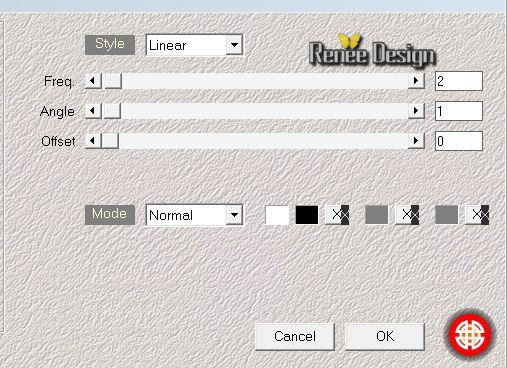
3. Activer le tube ''heureux_
image_1''/ Editer copier - Editer coller comme nouveau
calque
4. Effets - Modules
Externes - Medhi- Kaléidoscope 2.1
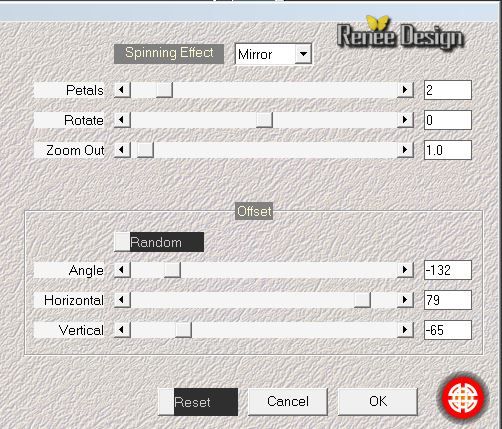
5. Effets - Modules
Externes - Simple - Horizontal Grain
6. Sélections - Charger-
Enregistrer une sélection à partir du disque - Charger
la sélection " raison_heureux_1''
7. Sélections - Transformer
la sélection en calque
8. Revenir sur le calque
du dessous(raster 2)
Delete
9. Revenir sur le calque
du haut (sélection transformée)
10. Effets - Effets 3 D
Ombre Portée 8/-5/45/36 en noir
Désélectionner
- rester sur ce calque
11. Effets - Modules
externes - Flaming Pear - Flexify2
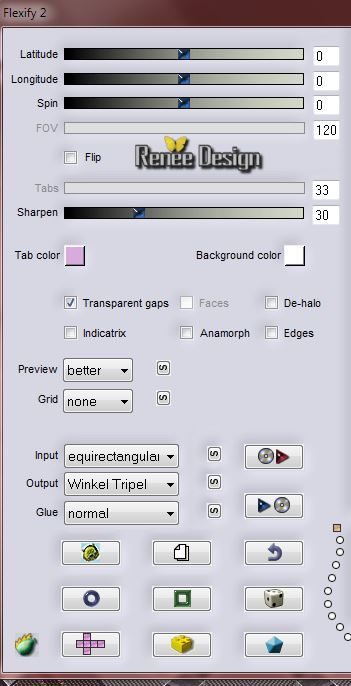
-
Revenir sur le calque du dessous (Raster 2)
12. Effets - Modules
externes - Filters Unlimited 2.0 -
Filter Factory Gallery A - Marble Madness One à 26/0/0/0
- Se
placer en haut de la palette des calques
13.
Calques - Ajouter un nouveau calque
-
Palette des couleurs mettre en avant plan le dégradé
''vbs33'' configuré en mode radial comme ceci
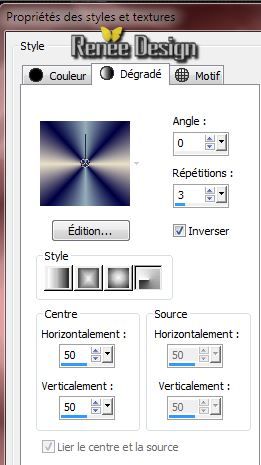
14.
Pot de peinture Remplir le calque du dégradé
15.
Effets - Modules Externes - Redfield - Ripples Magic
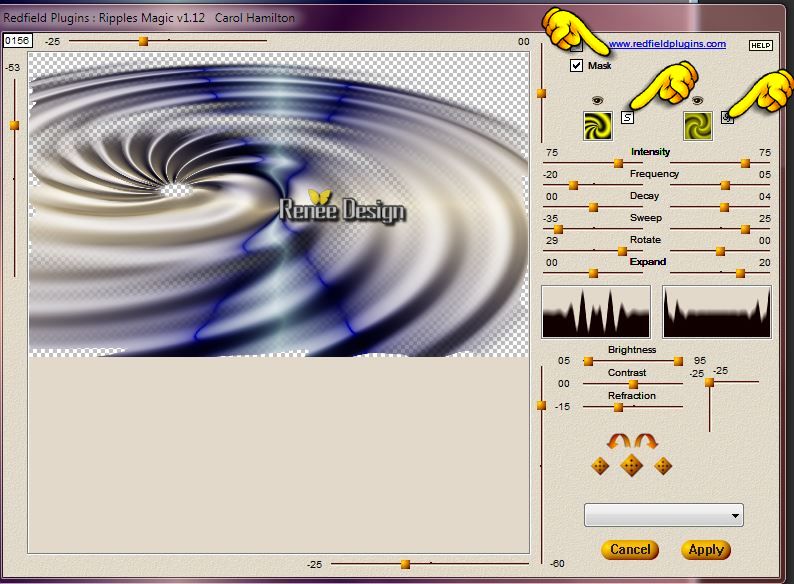
16.
Image -Miroir
17.
Outil - Sélectionner (k) / Preset ''Preset_Pick_heureux''
/ ok
Pour
amener le preset dans ton outil de ta psp
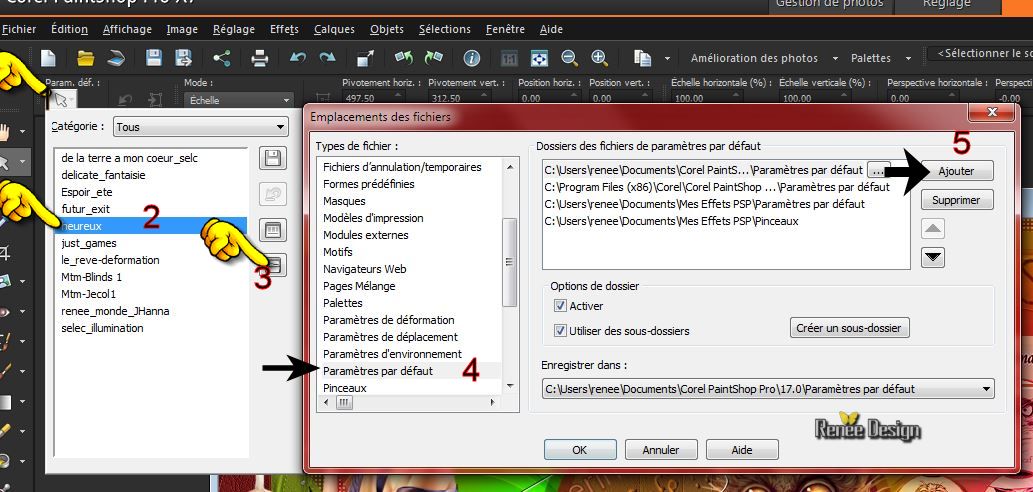
18.
Calques - Dupliquer - Image Miroir
-
Calques - Fusionner le calque du dessous
19.
Calques- Réorganiser - Déplacer vers le bas
-
Propriété du calque - Mode Lumière dure et son opacité
à
57
-
vous en êtes là
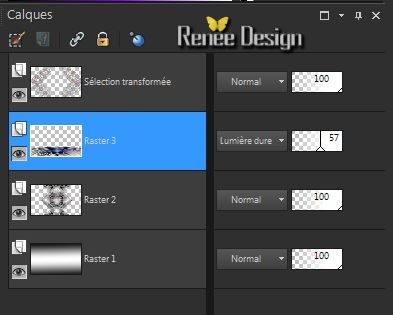
- Se
replacer en haut de la palette des calques
20.
Activer le tube''KRYSMISTSTEAMPUNK-22-05-14-020.pspimage''
- Editer copier - Editer coller en place comme nouveau
calque
-
Propriété du calque - Mode Recouvrement et opacité à 85
21.
Effets - Modules Externes - Flaming Pear - Flood / couleur #728daa
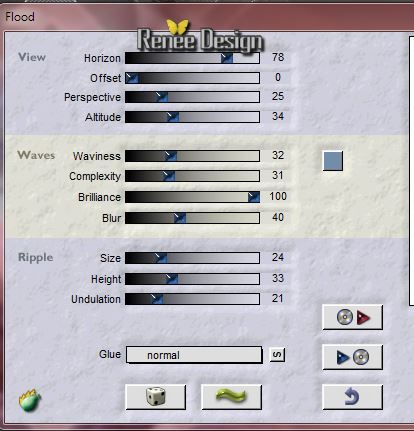
22.
Palette des couleurs changer le dégradé d'avant plan
pour un linéaire configuré ainsi
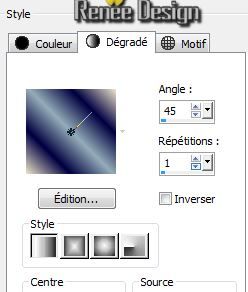
23.
Calques - ajouter un nouveau calque
-
Pot de peinture -Remplir du dégradé
24.
Effets - Modules Externes - Déformation - Mosaïque de verre
(Hr) 121/21/180
25.
Effets -Modules Externes - Fm Tile Tools /Distorsion
Carve1
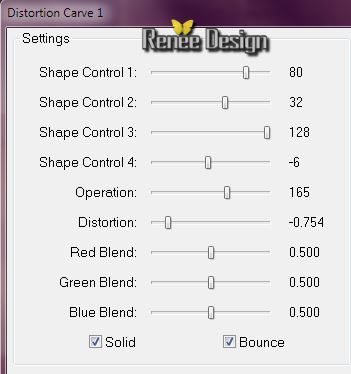
-
Calque agencer au dessus de Raster1
26.
Propriété du calque - Mode Lumière douce
-
Abaisser le masque ''fade_heureux._masque.jpg''
dans votre psp
27.
Calques - nouveau calque de masque à partir d'une image
''fade_heureux._masque.jpg''

-
Calques - Fusionner le groupe
28.
Effets - Modules Externes - FM Tile Tools -
(ne vous inquiétez pas si la couleur de vos lignes est
légèrement différente modifier légèrement les opacités
)
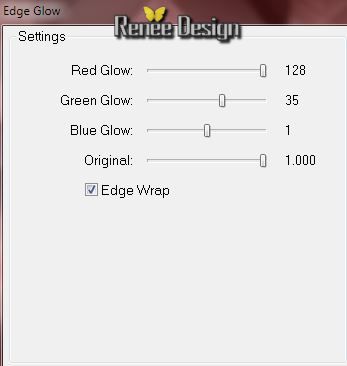
- Vous
en êtes là dans votre
travail
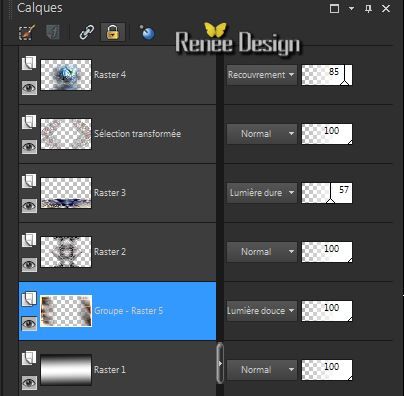 
29.
Effets - Effets de bords - Accentuer Davantage
30.
Calques - Nouveau calque de masque à partir d'une image ''gradientedworisch''

-
Calques - Dupliquer
-
Calques - Fusionner le groupe
- Se
placer en haut de la palette des calques
31.
Sélections - Charger- Enregistrer une sélection à partir
du disque - Charger la sélection ''raison_heureux_2''
-
Calques - Ajouter un nouveau calque
-
Palette des couleurs - Placer le dégradé avant plan - configuré
en mode radial comme ceci

32.
Pot de peinture - Remplir la sélection du dégradé
DESELECTIONNER
33.
Effets - Modules externes - Alien Skin EyeCandy 5 -
Impact
- Perspective shadow
- clic sur par défaut et mettre ces
mesures
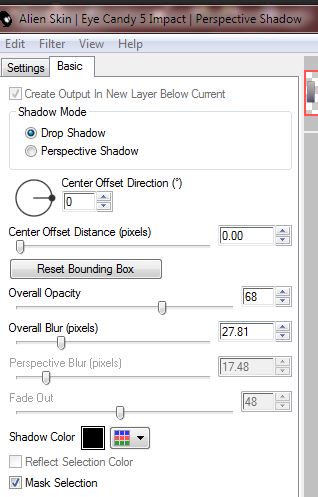
34.
Effets - Modules externes - Filters Unlimited 2.0 - Colors - Black Shimmer
35.
Activer le tube ''heureux_image_2'' - Editer copier -
Editer coller en place comme nouveau calque
-
(Rester sur le raster 6)
36.
Effets - Modules Externes - Simple - 4 Way average
- se
placer sur le calque du dessous (Raster 5)
37.
Effets - Effets de distorsion - Vagues

-
Propriété du calque - Mode Luminance et son Opacité à 51
- Se
replacer en haut de la palette des calques
38.
Activer le tube
''cal_guis_15_09_2008_handroïde.pspimage''
- Image
redimensionner a 70%
- Editer copier - Editer coller en
place comme nouveau calque
- Placer en bas
à droite
39. Effet -Modules
Externes -Eye Candy 6-Perspective shadow*Setting
Tour/Drop :Height 1(si vous n'avez pas ce filtre vous
pouvez utiliser le Eyecandy5)
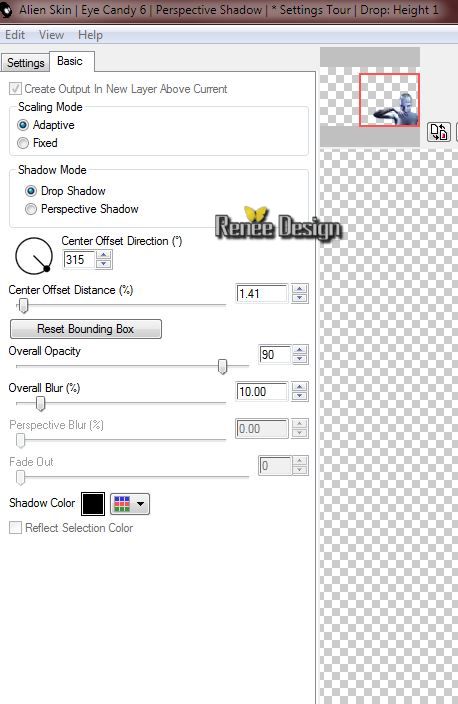
40.
Activer le tube ''lumiere effet_heureux.pspimage''
- Editer
copier -Editer coller comme nouveau calque
- Placer en
haut à droite
41.
Calques dupliquer /Image Miroir
-
Calques - Fusionner le calque du dessous
-
Propriété du calque - Mode Eclaircir et opacité à 71
42.
Ouvrir le tube ''pinceau_heureux'' dans votre Psp -
Exporter en pinceau personnalisé
43.
Activer outil pinceau et avec le dégradé d'avant plan -
Appliquer celui-ci
44.
Effets - Effets 3 D - Ombre portée 1/1/53/18 en blanc
45.
Effets - Effets 3 D - Ombre portée 1/1/53/0 en noir
46.
Activer le tube ''heureux_deco''/ Editer copier - Editer
coller en place comme nouveau calque
47.
Calques dupliquer - Image Miroir - Image retourner
- bien
les placer voir terminé
48.
Activer le tube'' calguisarbre20012014.pspimage''
- Image
redimensionner à 86 %
- Editer copier - Editer coller
comme nouveau calque
- Placer à gauche
49.
Outil sélectionner (S)- Mode cercle - Sélectionner une
partie comme ceci
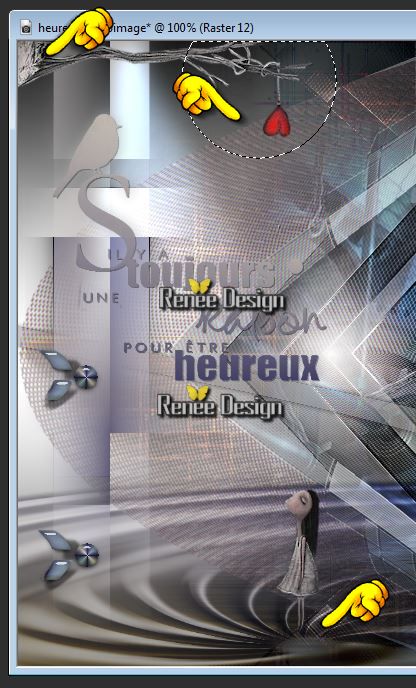
50.
Editer copier - Editer coller comme nouveau calque
(
attention sélectionner la petite fille pour bien la
placer au centre du travail - faire Editer couper en
sélectionnant la petite fille sur le tube/ Editer coller
comme nouveau calque et la placer )
-
Placer comme ceci

51.
Calques - Fusionner les calques visibles
52.
Image ajouter des bordures de 1 pixel en noir
53.
Image ajouter des bordures de 60 pixels en blanc
54.
Activer le tube des textes les coller en place ou écire
a votre goût (police jointe )
-
Appliquer une ombre portée au choix - moi j'ai descendu
opacité du calque à 56
55.
Image ajouter des bordures de 1 pixel en noir
56.
Image ajouter des bordures de 10 pixel en blanc
57.
Image ajouter des bordures de 1 pixel en noir
- Image
redimensionner a 1025 pixels de large
C'est terminé- Merci
Renée
Ecrite le 10/08/2014
mise en place
le 09/2014
*
Toute ressemblance avec une leçon existante est une pure
coïncidence
*
N'oubliez pas de remercier les gens qui travaillent avec
nous et pour nous j'ai nommé les tubeurs - testeurs et
les traductrices Merci |